Panduan ini berkongsi beberapa pengetahuan asas mengenai Pacman untuk pemula dan pengaturcara profesional. Ini merangkumi semua domain yang mungkin anda perlukan semasa beroperasi di Arch Linux dengan Pacman. Perintah ini dapat membantu menjadikan pengurusan pakej berasaskan Arch anda di Linux lebih efisien dan mudah.
Memerintahkan Perintah Pacman
Sekiranya anda mengoperasikan Pacman di Arch Linux, dan untuk meningkatkan penggunaan pengurus pakej dinamik ini, anda mesti mengetahui arahan berikut:
- Memasang pakej dengan Pacman
- Mengeluarkan pakej yang dipasang
- Meningkatkan pakej
- Mencari pakej
- Membersihkan cache bungkusan
- Memasang pakej tempatan
- Penyelesaian masalah
Perintah ini merangkumi penggunaan Pacman dengan mahir dan merupakan perintah penting yang mungkin perlu Anda fahami untuk mengatasi penggunaan Pacman.
Memasang Pakej dengan Pacman
Ini adalah domain utama yang akan anda pilih setelah memilih pengurus pakej Arch Linux. Untuk mendapatkan perisian dari repositori sistem atau membina pakej, langkah pertama adalah memasangnya menggunakan Pacman. Perintah Pacman untuk memasang satu atau beberapa pakej adalah seperti berikut:
$ pacman -S _package_name1_ _package_name2_…Set titik terakhir mewakili kesinambungan dalam perintah. Anda perlu mengganti nama pakej dalam arahan di atas untuk memasangnya di sistem anda. Segerakkan pakej yang dipasang sebelum mengklasifikasikannya sebagai pergantungan atau pakej yang dipasang secara eksplisit melalui perintah -S dan -U.
Membuang Pakej yang Dipasang
Untuk membuang pakej yang dipasang di Arch Linux, anda mempunyai tiga pilihan utama:
- Keluarkan bungkusan sahaja
- Keluarkan bungkusan bersama dengan pergantungannya
- Keluarkan kebergantungan sahaja
Untuk membuang pakej sahaja, keluarkan arahan berikut:
$ pacman -R pakej_nama_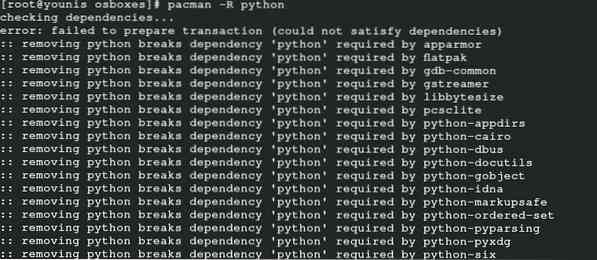
-R menandakan arahan penyingkiran.
Untuk membuang pakej bersama dengan kebergantungannya, berikan arahan berikut:
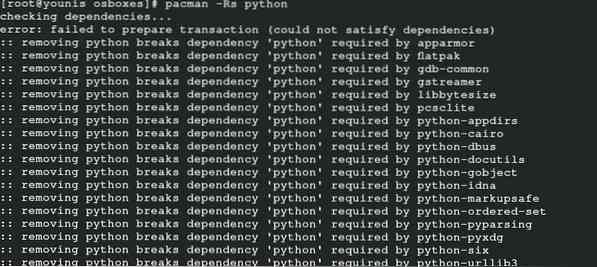
Untuk membuang kebergantungan dari pelayan anda, keluarkan arahan berikut:

Meningkatkan Pakej
Dalam pengedaran Linux yang lain, perintah apt melakukan pengemaskinian pakej. Di Arch Linux, satu arahan di Pacman bukan sahaja mengemas kini tetapi juga menyegerakkan dan menyegarkan pakej sistem. Perintah berikut menaikkan pakej yang dikonfigurasikan sahaja dan tidak mengemas kini pakej tempatan yang terdapat pada sistem:
$ pacman -Syu
Di sini, -y menyegarkan sistem dan -u adalah untuk peningkatan pakej. Makna harfiah dari perintah ini adalah menyegerakkan paket dengan pangkalan data pelayan utama, kemudian menyegarkan pakej yang disambungkan ke pangkalan data. Terakhir, arahan ini mengemas kini pakej jika kemas kini tersedia. Perlu diingat bahawa anda mesti memilih kemas kini penuh, kerana pakej yang dikemas kini sebahagiannya tidak sesuai dengan Arch Linux.
Cari Pakej
Pacman juga cekap dalam mencari pakej dalam pangkalan data pelayan anda berdasarkan nama dan keterangan pakej yang diperlukan.
$ pacman -Ss _string1_ _string2_
Sekiranya anda mencari pakej yang sudah ada di sistem anda, maka gunakan kod berikut. Anda boleh menambahkan rentetan lain dalam kod ini selepas string2 secara serentak.

-Q melambangkan pencarian pakej di pangkalan data tempatan.

-F mencari pakej jarak jauh dalam pangkalan data.
Membersihkan Cache Pakej
Di Arch Linux, Pacman tidak memadamkan pakej yang dipasang sebelumnya dari storannya. Oleh itu, anda perlu memasukkan arahan berikut untuk membersihkan cache pangkalan data anda. Perintah ini menghapus pakej yang tidak diselaraskan.
$ pacman -Sc
Untuk membersihkan semua fail di cache, masukkan perintah berikut:
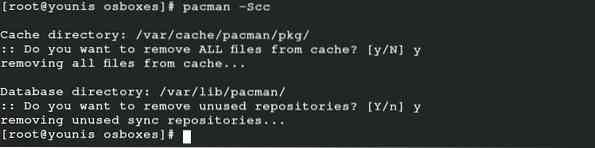
Memasang Pakej Tempatan
Semasa menggunakan Pacman, anda hanya perlu memasang pakej tempatan dan jauh di luar bidang kuasa repositori pelayan. Kod berikut akan memasang pakej tempatan setelah mencari simpanan jauh.
$ pacman -U _ / path / to / package / package_name-versi.pkg.tar.xz_$ pacman -U http: // www.contoh.com / repo / contoh.pkg.tar.xz

Kod kedua boleh memasang pakej jarak jauh yang tidak ada di simpanan rasmi.
Penyelesaian masalah
Anda mungkin menghadapi salah satu daripada tiga jenis kesalahan berikut semasa bekerja dengan Pacman di Arch Linux:
- Kesalahan fail bertentangan
- Pakej tidak sah
- Mengunci pangkalan data
Kesalahan fail bertentangan berlaku kerana terdapatnya fail yang bertentangan di repositori. Anda boleh menamakan semula fail secara manual atau memaksa fungsi ganti. Perintah berikut digunakan untuk fungsi menimpa:
$ pacman -S - pakej glob overwriteRalat pakej tidak sah muncul kerana kemas kini sebahagian pakej. Lebih baik mencari keterangan pakej sebelum memasangnya.
Kesalahan pangkalan data penguncian berlaku kerana gangguan dalam mengubah pangkalan data.

Jalankan arahan di atas untuk mengesan pertembungan dalam proses penguncian. Dan kemudian, anda boleh kembali mengunci pangkalan data.
Kesimpulannya
Pacman adalah pengurus pakej Arch Linux yang membantu dalam pemasangan dan pengurusan pakej dan sistem binaan. Sekiranya anda mengikuti panduan ini, maka mudah bagi anda untuk mengendalikan Pacman dengan kecekapan maksimum dalam sistem Arch Linux anda. Panduan ini telah merangkumi sebahagian besar perintah yang perlu anda ketahui semasa menggunakan Pacman.
 Phenquestions
Phenquestions


